1、启动Word2010文档编辑软件,打开插入图片的Word文档。如图所示;

2、选中文档中的图片,再点击打开菜单栏图片工具下的“格式”选项卡。如图所示;

3、在格式选项卡的图片样式分组中,依次点击“图片边框-->粗细-->2.25磅”选项。如图所示;
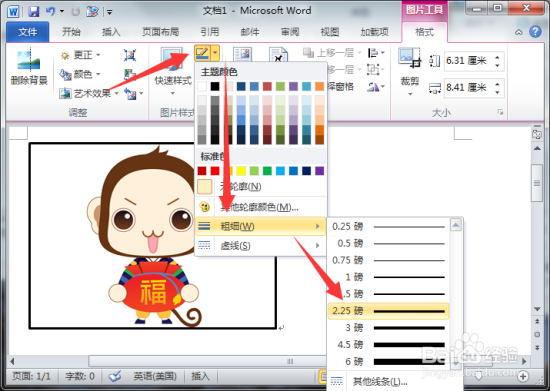
4、返回到Word文档编辑窗口,可以看到插入“2.25磅”边框样式效果。如图所示;

5、在格式选项卡的图片样式分组中,再次点击“图片边框-->虚线-->虚线样式”选项。如图所示;

6、返回到Word文档编辑窗口,可以看到插入“虚线”边框样式效果。如图所示;

7、如果不需要边框效果的话,则点击“图片边框-->无轮廓”选项。如图所示;

8、返回到Word文档编辑窗口,就可以看到已经没有边框在显示了。如图所示;

